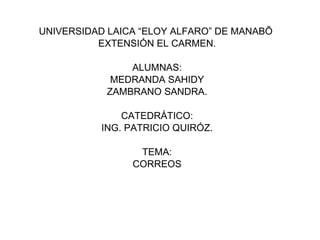
Sandra y sahidy
- 1. UNIVERSIDAD LAICA “ELOY ALFARO” DE MANABÍ EXTENSIÓN EL CARMEN. ALUMNAS: MEDRANDA SAHIDY ZAMBRANO SANDRA. CATEDRÁTICO: ING. PATRICIO QUIRÓZ. TEMA: CORREOS
- 2. Definición: Correo electrónico, o en inglés e-mail (electronic mail), es un servicio de red que permite a los usuarios enviar y recibir mensajes rápidamente (también denominados mensajes electrónicos o cartas electrónicas) mediante sistemas de comunicación electrónicos. Principalmente se usa este nombre para denominar al sistema que provee este servicio en Internet, mediante el protocolo SMTP, aunque por extensión también puede verse aplicado a sistemas análogos que usen otras tecnologías. Por medio de mensajes de correo electrónico se puede enviar, no solamente texto, sino todo tipo de documentos digitales. Su eficiencia, conveniencia y bajo coste (con frecuencia nulo) están logrando que el correo electrónico desplace al correo ordinario para muchos usos habituales.
- 3. Servidores de correo: Windows Live ID Hotmail Una forma sencilla de usar el correo electrónico Yahoo! Back To School Guide 2010 Click here to learn how Yahoo! prepares you and your kids for the upcoming school season. Yahoo! Back To School Guide 2010
- 4. Cómo crear correo electronico: Crear un correo electrónico en Gmail Entramos a gmail.com Vamos a donde dice Apuntate a Gmail, o hacen clic acá Van a aparecer en una pagina que dice: “Crear una cuenta”; ahí ponen los datos que les piden. El campo llamado Nombre de registro será su dirección de mail. Donde les pide la contraseña de 8 dígitos, esta debe tener caracteres y el nivel de seguridad debe decir por lo menos justo; para lograr esto deben mezclar números y letras. Otro campo llamado Verificación de la Palabra, ahí deben poner la imagen que aparece arriba del campo, que son letras un poco distorsionadas. Luego van a donde dice “Acepto. Crear mi cuenta” Eso es todo, ahora sigamos.
- 5. Crear un correo electrónico en Hotmail Entramos en hotmail.com Vamos a donde dice “Registrarse” o hace clic acá Luego aparecen en una pagina que dice “Crear un Windows Live ID” El primer campo nos pide que introduzcamos un nombre de usuario, que luego de terminado el proceso será nuestra dirección de correo electrónico; tenemos 2 opciones, crear un usuario en Hotmail.com o en Live.com, no hay diferencia entre ambos, simplemente Live.com es un nombre mas “cool”. Luego nos pide crear una contraseña, escribimos una de al menos 6 caracteres, si tiene letras y números mezclados mejor. En el campo que dice “correo electrónico alternativo” debemos poner otra dirección de correo electrónico de la que dispongamos, como probablemente no tengan una, deben hacer clic donde dice ”O bien, elija una pregunta de seguridad para restablecer la contraseña “ En el ultimo campo, el que dice “Caracteres”, deberemos ingresar los caracteres que aparecen en la imagen que está arriba. Si hacemos todo correctamente, ingresaremos a la bandeja de entrada de nuestro correo electrónico.
- 6. Crear un correo electrónico en Yahoo Primero entramos a Yahoo.com y hace clic en “Abrí tu cuenta”, o hacen clic acá que es mas fácil. Ingresamos los datos que nos van pidiendo. En donde dice “Seleccioná tu nombre de usuario y contraseña “ En el primero de los campos ingresamos nuestro usuario, que sera la cuenta de correo electrónico; nos da 3 opciones para elegir yahoo.com, ymail.com y rocketmail.com, elijan la que quieran. La contraseña debe tener al menos 6 caracteres, lo ideal es mezclar letras y numero; no utilizar ñ, ni acentos. Uno de los últimos campos nos pide introducir el código mostrado, se refiere a la imagen que se encuentra debajo, intenten descifrar lo que dice y escribanlo. Tildan la casilla que dice “¿Estás de acuerdo?”, y hacen clic en “Crear mi cuenta”. Si hicieron todo bien, tendrán su cuenta de e-mail en Yahoo.com
- 7. Cómo ingresar a nuestro correo? 1. Ingresar a Hotmail.com 2. Hacer click en Registrarse. 3. Completar el Formulario con nuestros Datos. - Windows Live ID: Éste es nuestro usuario de Hotmail, ejemplo: elwebeo@hotmail.com. Si es un Correo Genérico elegir la opcion @Hotmail.com. - Crear una Contraseña: Ésta es la clave que nos servirá luego para ingresar a nuestro correo o el messenger. - Confirmar Contraseña: Repetimos nuestra Clave para confirmarla. - Correo electrónico alternativo: Éste correo es escencial para cuando olvidemos o nos roben la cuenta. En caso de perder nuestra clave podemos recuperarla desde alli, y nuestra clave llegará a éste correo Alternativo, en caso de ser nuestro primer correo poner la direccion de alguien de confianza. También existe la posibilidad de escribir una pregunta y respuesta secretas. -
- 8. Gmail está basado en la idea de hacer que el correo electrónico resulte más intuitivo, eficiente y útil, e incluso divertido. Después de todo, Gmail tiene: Menos spam No recibas mensajes no deseados en la carpeta "Recibidos" gracias a la innovadora tecnología de Google. Acceso para móviles Para leer mensajes de Gmail desde tu teléfono móvil, introduce http://gmail.com en el navegador web de tu móvil. Más información Mucho espacio Más de 7487.808548 megabytes (y sigue en aumento) de almacenamiento gratuito.
- 9. Cómo leer un correo? Para leer un correo electrónico, generalmente hará doble clic sobre el icono del sobre o en la línea de Asunto del mensaje. Esto abre una nueva ventana que contendrá el encabezado y el cuerpo del mensaje. Para revisar el correo de otras carpetas o bandejas, haga clic (o doble clic) en la carpeta deseada. Luego haga clic en el mensaje que le interese.
- 10. ¿Cómo enviar un correo? Para enviar un correo debe seleccionar la opción “mensaje nuevo”. Aparecerá un nuevo cuadro de diálogo que hay que llenar para que el mensaje se envíe con éxito. Primero se tendrá que poner el destinatario del mensaje, es decir, el correo electrónico de la persona que lo recibirá. Asunto: Tiene que presionar “enviar”. Después de unos cuantos segundos, su correo estará esperándolo en su bandeja de entrada, y podrá leerlo si presiona “volver a la bandeja de entrada”.
- 11. ¿Cómo adjuntar archivo? 1 Si no estás conectado/a a Internet todavía, debes conectarte para realizar el ejercicio. 2 Si no tienes abierto Outlook2002, ábrelo para realizar el ejercicio. 3 Haz clic sobre el botón icono nuevo de la barra de herramientas. Nos aparece la ventana de creación de mensajes. 4 Rellena el campo icono para con tu dirección de Hotmail creada en el tema anterior (aquí también nos vamos a enviar el mensaje a nosotros mismos). 5 Rellena el campo icono asunto con las palabras Primer mensaje con adjunto.
- 12. 6 Redacta el texto en el cuerpo del mensaje, por ejemplo Hola, Esto es el primer mensaje con adjunto Hasta aquí es igual que el anterior ejercicio paso a paso que hicimos en su momento. Ahora vamos a adjuntar un fichero. 7 Pulsa sobre el botón icono anexar para anexar el archivo que deseemos . 8 Aparece el cuadro de diálogo para indicar qué fichero queremos adjuntar. Tienes que ir a la carpeta donde hayas guardado este curso de Outlook 2002 y dentro de la carpeta Ejercicios escoger el archivo llamado Archivo_prueba.doc (que es un documento de MS Word) haciendo clic sobre él. 9 Haz clic sobre Insertar de este modo habrás adjuntado el archivo a tu correo electrónico. 10 Ahora pulsa sobre el botón icono enviar y habrás enviado el mensaje.
- 13. GRACIAS